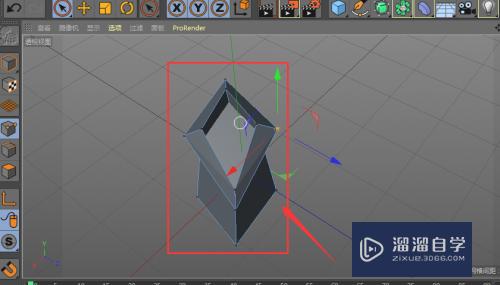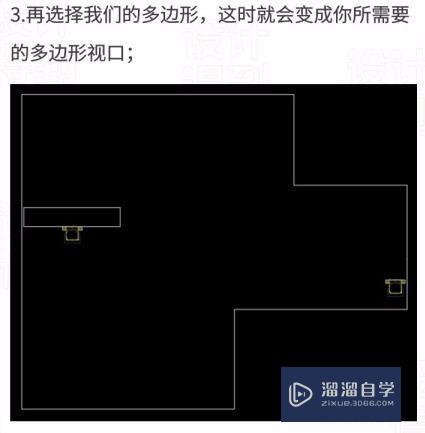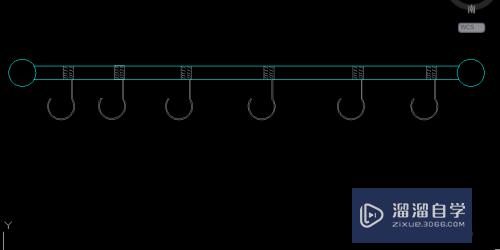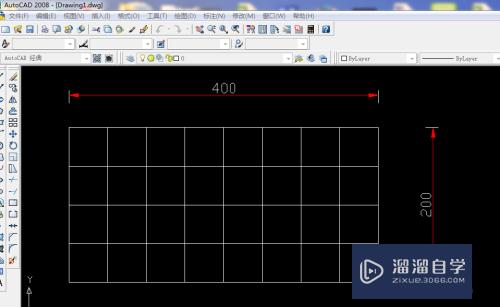CAD传统倒角怎么画(cad传统倒角怎么画图)优质
在CAD软件里面经常会遇到倒角。倒角在零件工程图中的绘制也是非常普遍。为了便于零件的装配。常常在零件的端部作出倒角。那么CAD传统倒角怎么画呢?本教程来告诉大家。
云渲染农场还有超多“CAD”视频课程。欢迎大家点击查看

工具/软件
硬件型号:小新Pro14
系统版本:Windows7
所需软件:CAD2014
方法/步骤
第1步
首先我们来打开软件。进入“Auto CAD经典”界面。准备绘图。
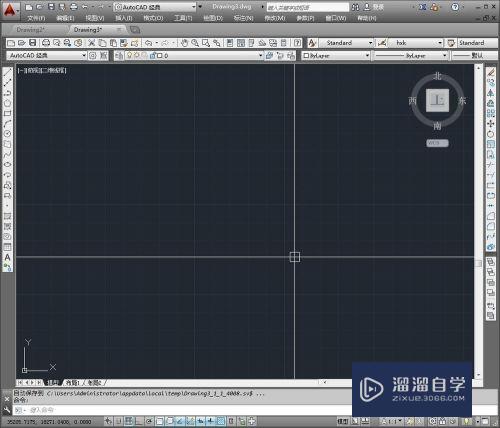
第2步
现在来开启倒角的状态。方法一:直接键盘输入“cha”后空格键确定;方法二:点击右侧工具栏“倒角”按钮。
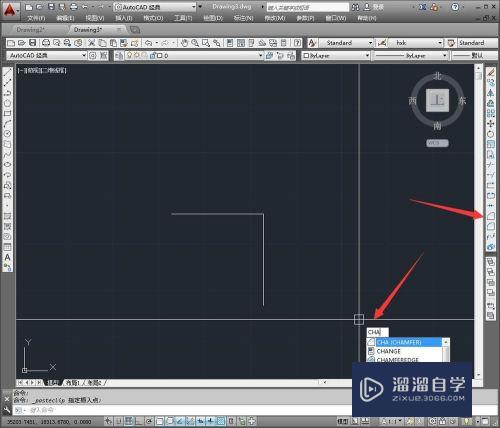
第3步
对于倒角值我们需要输入两个。可在两个直线上输入不同倒角距离。倒不同的角。现在我们进入倒角状态。键盘输入“d”后空格键确定。
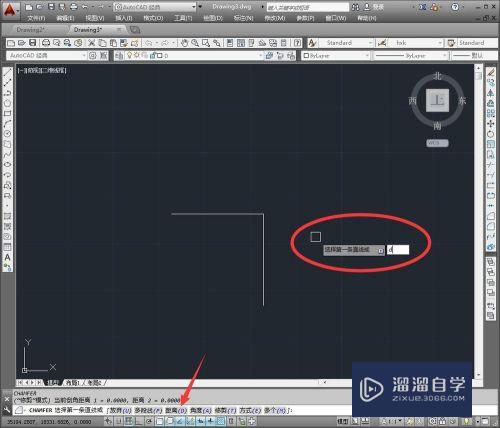
第4步
现在进入编辑倒角距离的状态。绘图区提示指定第一个倒角距离。这里输入的是“3”。之后按空格键确定。
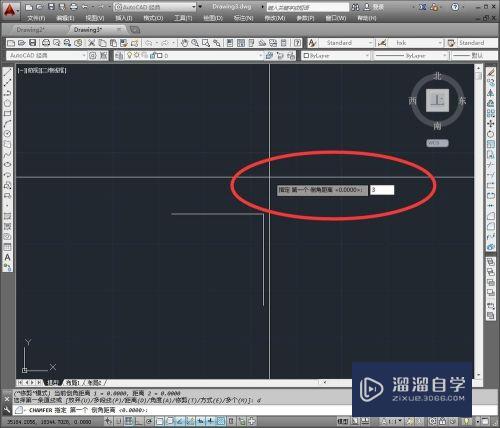
第5步
现在指定第二个倒角距离。为了区别于矩形倒角的倒出相同数值的角。这里输入的是“5”。依然空格确定。
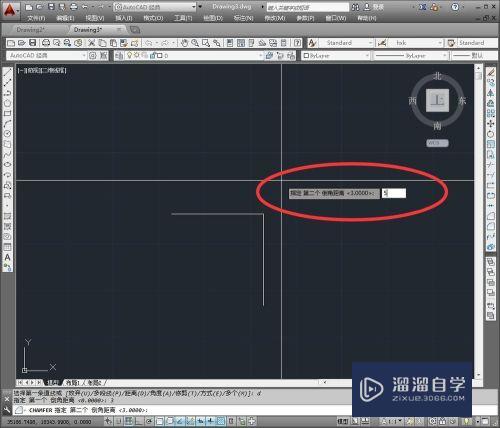
第6步
之后就开始选择。需要倒角的两条直线了。这里选择了一条后。该直线会变成虚线(选中状态)。

第7步
之后在选择第二条直线后。就可以完成了倒角。这里可以看到倒角出来的距离。水平距离是“5”。竖直距离是“3”。

第8步
这里附赠一个实用小技巧。就是保留倒角前的直线。在进入倒角状态后。在提示栏的命令分支里。输入“t”后空格。

第9步
弹出是否修剪的提示框。选择“不修剪”。这样倒角出来的图形就拥有了倒角前的直线。

以上关于“CAD传统倒角怎么画(cad传统倒角怎么画图)”的内容小渲今天就介绍到这里。希望这篇文章能够帮助到小伙伴们解决问题。如果觉得教程不详细的话。可以在本站搜索相关的教程学习哦!
更多精选教程文章推荐
以上是由资深渲染大师 小渲 整理编辑的,如果觉得对你有帮助,可以收藏或分享给身边的人
本文标题:CAD传统倒角怎么画(cad传统倒角怎么画图)
本文地址:http://www.hszkedu.com/68081.html ,转载请注明来源:云渲染教程网
友情提示:本站内容均为网友发布,并不代表本站立场,如果本站的信息无意侵犯了您的版权,请联系我们及时处理,分享目的仅供大家学习与参考,不代表云渲染农场的立场!
本文地址:http://www.hszkedu.com/68081.html ,转载请注明来源:云渲染教程网
友情提示:本站内容均为网友发布,并不代表本站立场,如果本站的信息无意侵犯了您的版权,请联系我们及时处理,分享目的仅供大家学习与参考,不代表云渲染农场的立场!